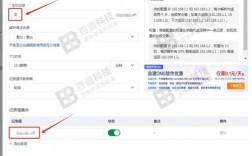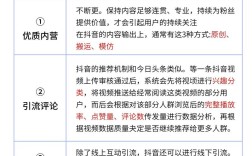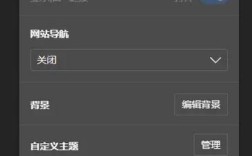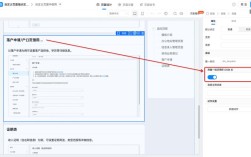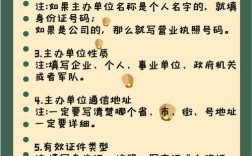在齐博系统中更换首页模板是网站个性化定制的重要操作,通常通过后台管理界面完成,具体流程会因齐博版本(如齐博CMS、齐博商城等)略有差异,但核心步骤基本一致,以下以较常见的齐博CMS后台为例,详细说明操作方法及注意事项,帮助用户顺利完成模板更换。
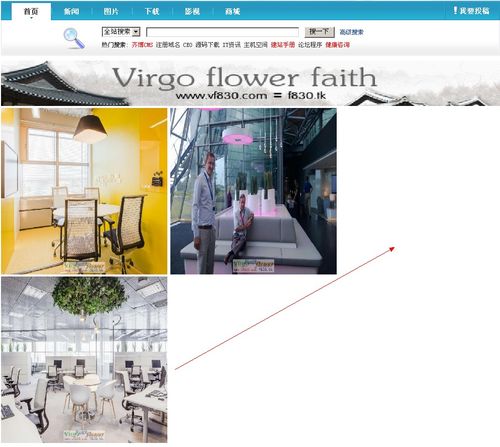
准备工作:备份与确认
在更换模板前,务必先对网站数据进行备份,包括数据库和原模板文件,避免更换过程中出现异常导致网站数据丢失,登录齐博后台后,进入“系统工具”-“数据备份”,选择“数据库备份”完成数据导出;同时通过FTP工具下载原模板文件夹(通常位于“/templates/”目录下),备份至本地,需确认新模板是否与当前齐博版本兼容,建议从齐博官方模板市场或正规渠道获取模板,避免兼容性问题。
获取并上传新模板
- 获取模板文件:新模板通常为压缩包格式(如.zip或.rar),包含模板目录及必要文件(如index.html、style.css、images文件夹等)。
- 上传模板到服务器:
- 后台直接上传:登录齐博后台,进入“模板管理”-“模板列表”,点击“上传模板”,选择本地下载的模板压缩包,点击“开始上传”,系统会自动解压并部署至“/templates/”目录。
- FTP上传:若模板较大或后台上传失败,可通过FTP工具连接服务器,进入“/templates/”目录,新建文件夹(如“new_template”),将模板文件上传至该文件夹内。
安装与启用新模板
上传完成后,需在后台完成模板安装与启用:
- 安装模板:进入“模板管理”-“模板列表”,找到已上传的模板文件夹,点击右侧“安装”按钮,系统会自动检测模板文件完整性,安装成功后显示“安装成功”提示。
- 设置首页模板:
- 在“模板管理”中,点击新模板右侧“设为首页”,系统会提示“首页模板设置成功”。
- 若需同时设置手机端模板,可切换到“手机模板”选项卡,重复上述步骤上传并启用手机端模板。
配置模板与页面内容
启用新模板后,需根据模板设计调整页面内容,确保网站正常显示:
- 修改导航菜单:进入“栏目管理”,检查各栏目链接是否正确,若模板导航栏包含自定义菜单,需在“菜单管理”中添加或修改菜单项,并绑定对应栏目或外部链接。
- 编辑首页内容:
- 可视化编辑:部分模板支持“可视化编辑”功能,在“模板管理”中点击模板名称进入编辑界面,可直接拖拽模块(如轮播图、产品展示、文章列表等)调整布局,或通过“内容设置”修改文字、图片等内容。
- 代码编辑:若需深度修改,可通过FTP进入模板目录,用代码编辑器打开index.html等文件,根据注释修改HTML、CSS或调用标签(如
{loop}循环标签、{category}分类标签等)。
- 调用数据:检查模板是否正确调用网站数据,如文章、产品、会员信息等,若数据未显示,需确认标签调用语法是否正确,或进入“系统设置”-“标签设置”检查标签配置。
测试与优化
模板更换完成后,务必进行全面测试:
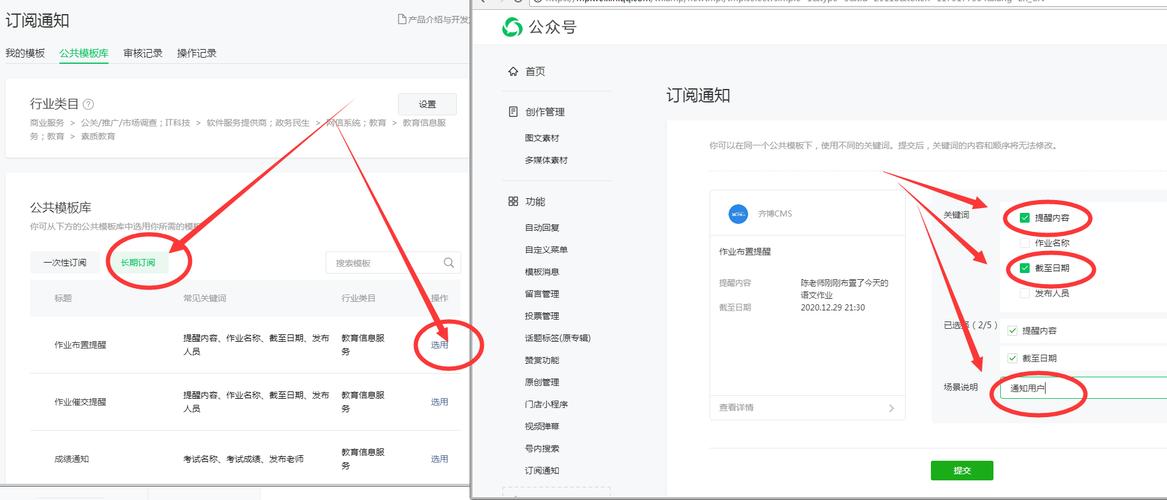
- 前端预览:在浏览器中打开网站首页,检查页面布局、图片、链接是否正常,重点测试轮播图、表单、弹窗等交互功能。
- 兼容性测试:在不同浏览器(Chrome、Firefox、Edge等)及设备(电脑、手机、平板)上访问网站,确保页面自适应显示正常。
- 性能优化:若页面加载缓慢,可检查图片是否压缩、CSS/JS文件是否合并,或通过“系统工具”-“缓存管理”清理缓存。
常见问题解决
- 模板安装失败:检查模板压缩包是否完整,是否包含必要文件(如index.html、config.php),或尝试解压后通过FTP上传再安装。
- 显示异常:确认模板标签调用是否正确,检查栏目是否启用,数据是否已发布。
- 样式错乱:可能是CSS路径错误或缓存未清理,进入模板文件检查CSS引用路径,或清理浏览器缓存及后台缓存。
相关问答FAQs
Q1:更换模板后,原模板的自定义内容会丢失吗?
A1:若新模板未包含原模板的定制模块,部分自定义内容(如通过可视化编辑添加的轮播图、广告位等)可能会丢失,建议更换前备份原模板的配置文件,或在新模板中重新添加自定义内容。
Q2:如何更换齐博商城的产品展示模板?
A2:进入“模板管理”-“商城模板”,选择“产品列表页”或“产品详情页”模板,上传并启用新模板后,需在“商城设置”-“展示设置”中调整产品调用参数(如排序、显示数量),确保产品展示符合需求。